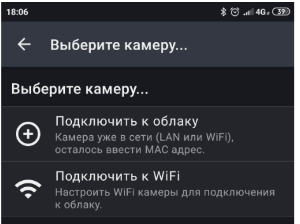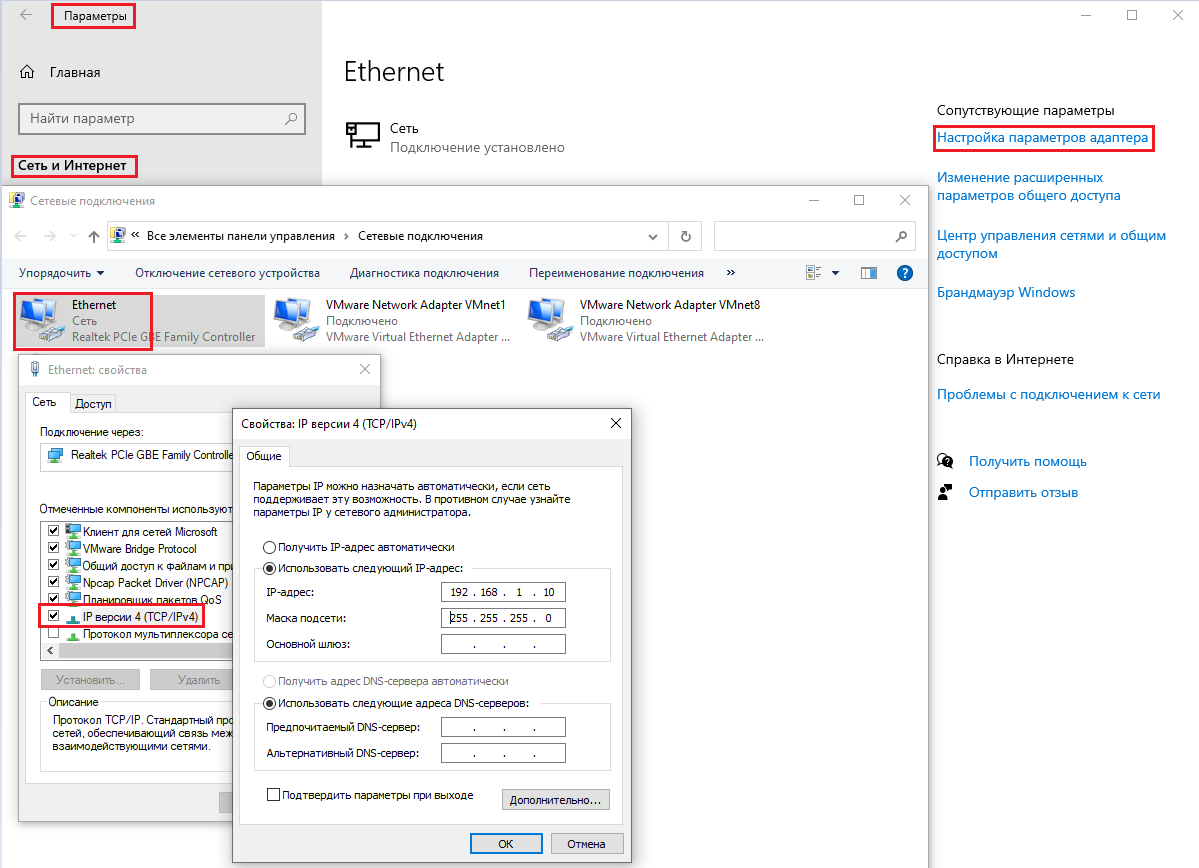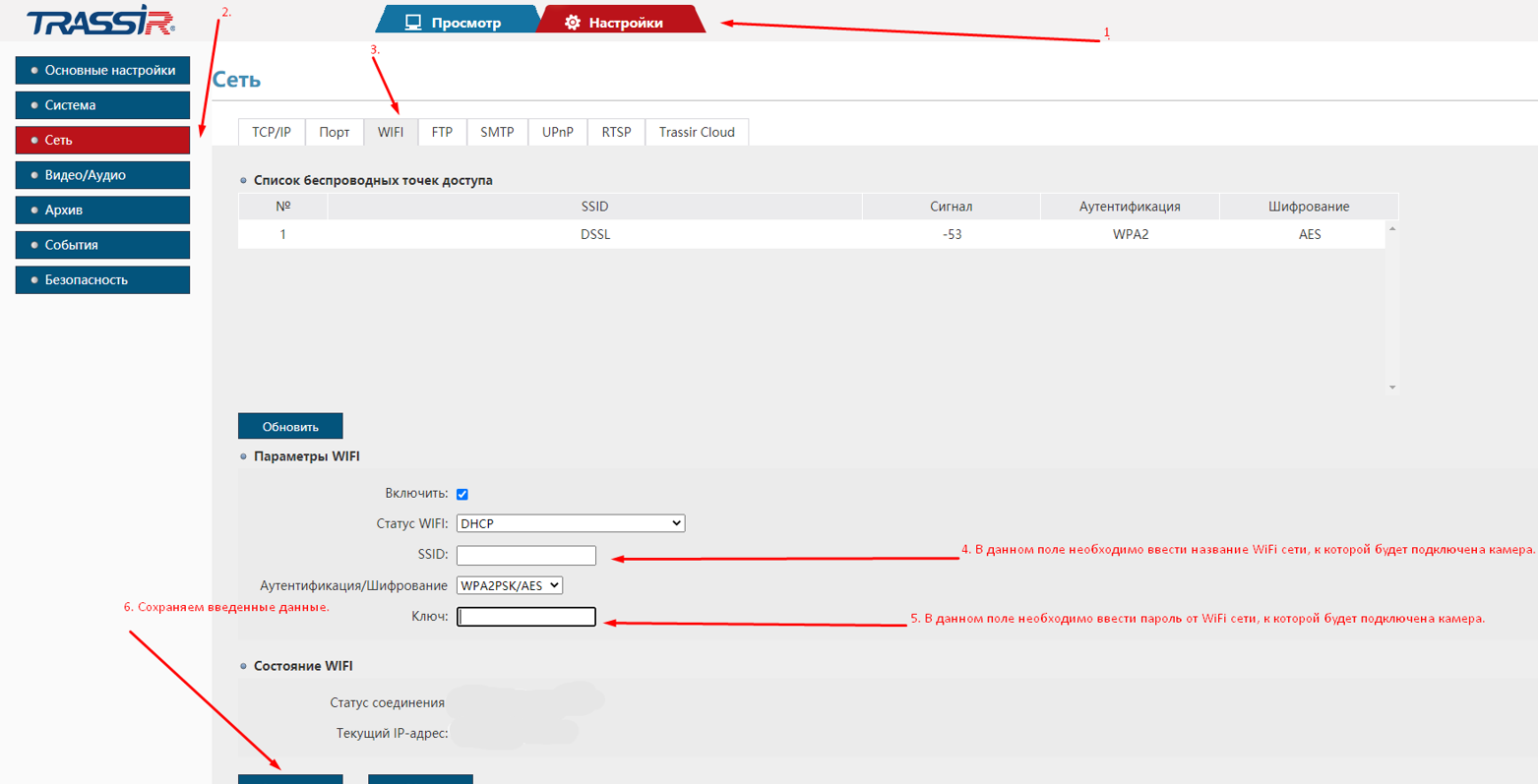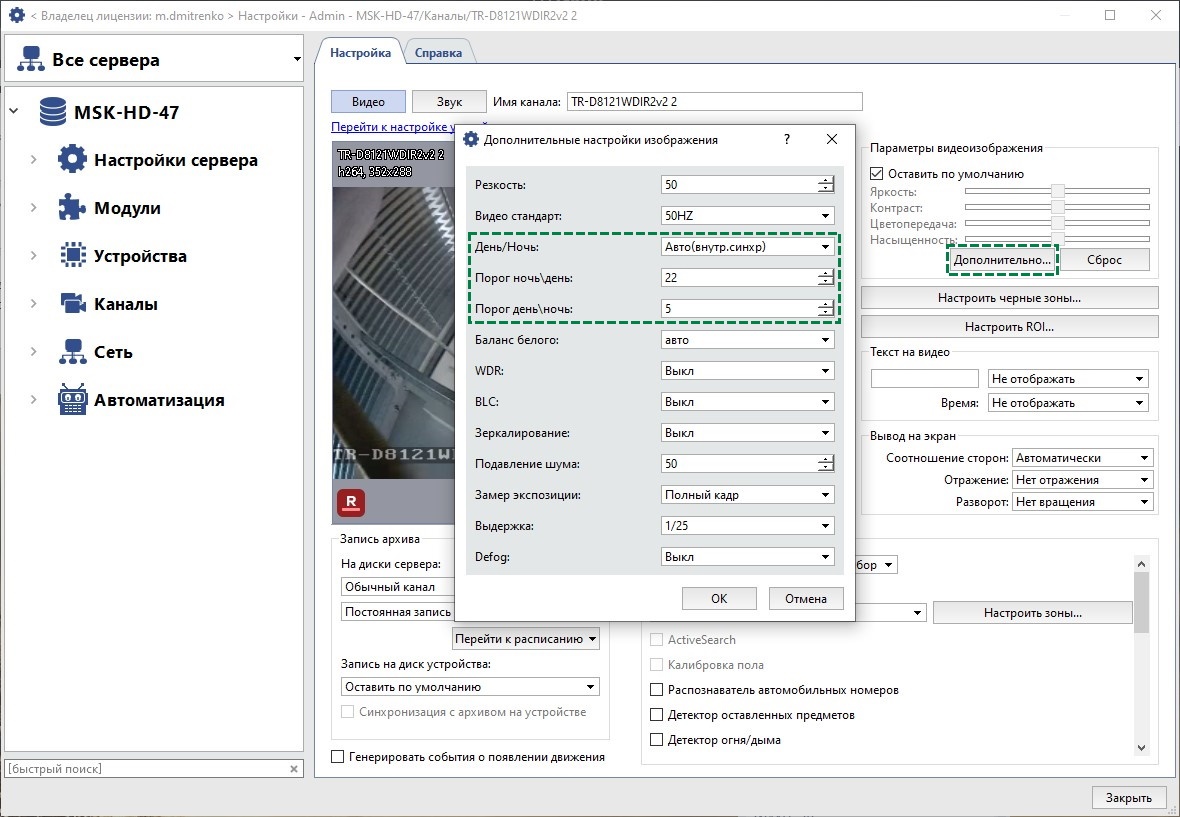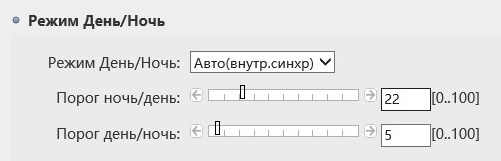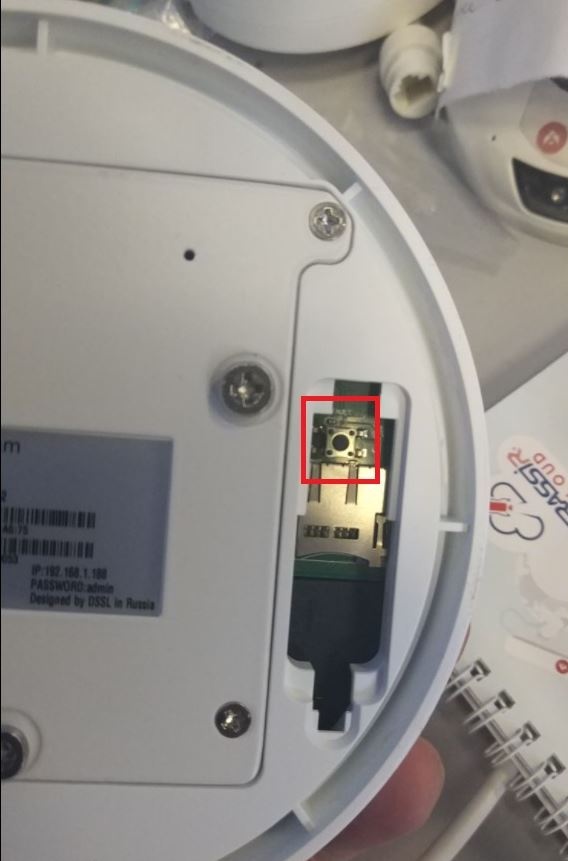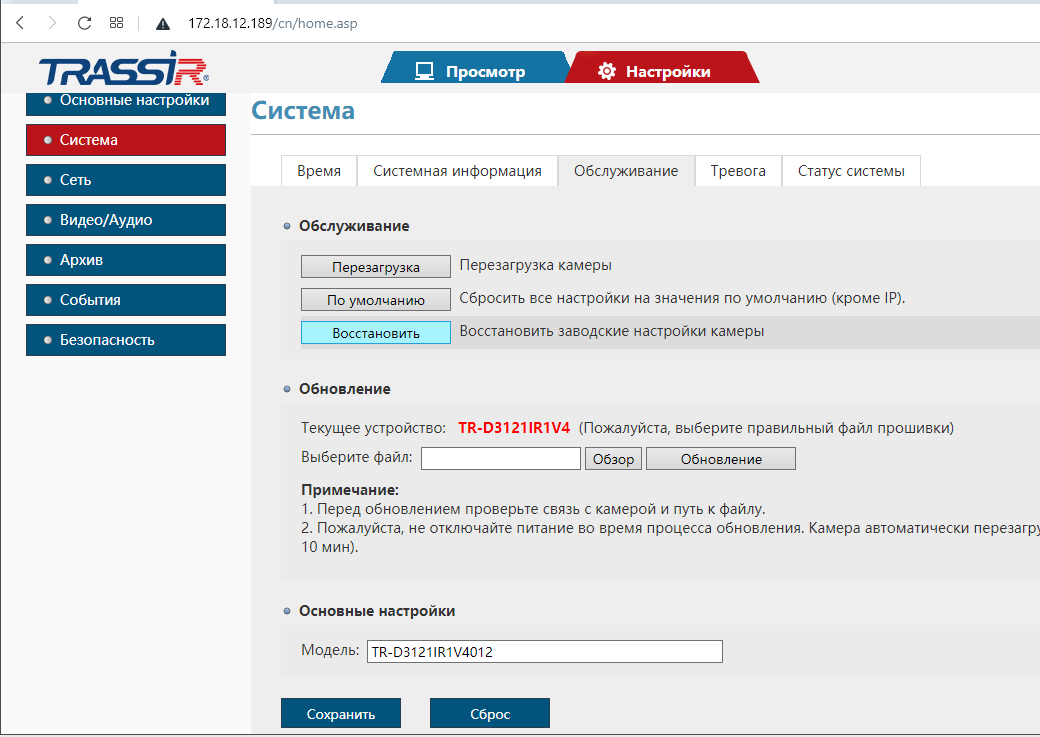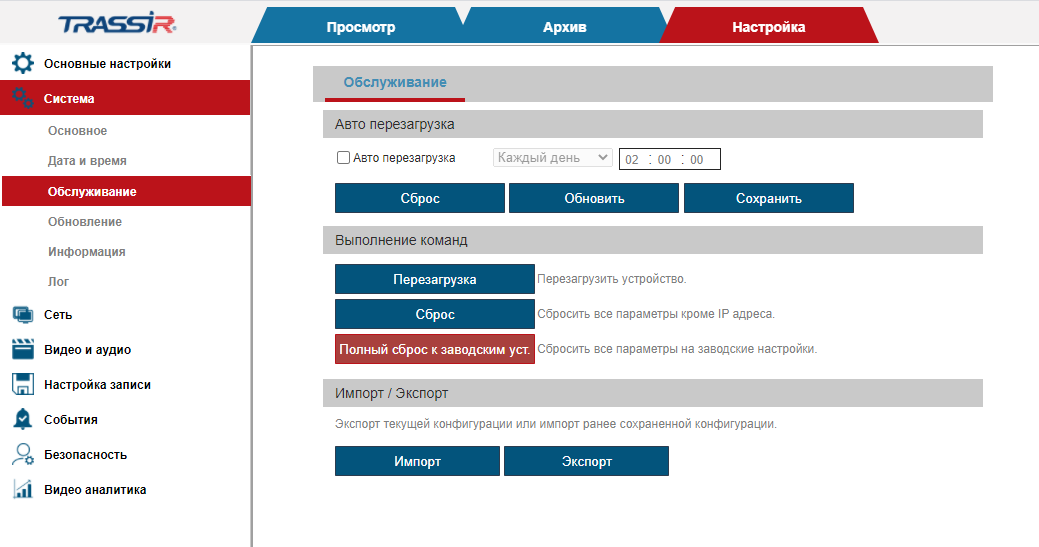- Настройка Wi-Fi в IP-камере Trassir через сетевой кабель
- Настройка Wi-Fi на видеокамере через мобильное приложение TRASSIR Client
- Настройка через мобильное приложение
- Альтернативные способы настройки Wi-Fi (без использования мобильного приложения)
- Подключение для камер имеющих разъём RJ-45
- Подключение WiFi камер, не имеющих разъёма RJ-45
- Настройки в веб-интерфейсе камеры
- Почему камера не переходит в ночной режим?
- Сброс к заводским настройкам камер ActiveCam и TRASSIR
- Сброс кнопкой RESET
- Сброс через веб-интерфейса камеры
Настройка Wi-Fi в IP-камере Trassir через сетевой кабель
30 октября 2018
Некоторые модели маршрутизаторов (роутеров) не позволяют настроить Wi-Fi в IP камере Trassir через Мобильное приложение. Для таких случаев мы написали эту инструкцию.
Инструкция применима к следующим камерам:
Если IP-адрес роутера: 192.168.1.1
- Вы можете соединить IP-камеру с роутером.
- И начать сразу со II этапа: Настройка Wi-Fi в IP камере.
- То есть вам не нужно настраивать Сетевое подключение (I этап) и Возвращать настройки Сетевого подключения (III этап).
Если IP-адрес роутера другой: следует пройти все этапы инструкции.
I этап: Настройка сетевого подключения
- Не закрывайте данную страницу, так как вам придётся отключить компьютер от Интернета.
- Соедините компьютер и IP камеру сетевым кабелем (патч-кордом).
- Нажмите Win + R (Win – флажок на клавиатуре). Скопируйте и вставьте следующий текст: control ncpa.cpl. Нажмите ОК.
- Кликните правой кнопкой мыши по значку “Подключение по локальной сети” -> Свойства.
- Выделите левой кнопкой мыши Протокол Интернета версии 4 (TCP/IPv4). Затем нажмите Свойства.
- Установите переключатель (точку) на Использовать следующийIP-адрес и заполните поля по примеру:
- IP-адрес: 192.168.1.168
- Маска подсети: 255.255.255.0
- Основной шлюз: 192.168.1.1
- –
- Предпочитаемый DNS-сервер: 192.168.1.1
- Альтернативный DNS-сервер: 111.111.111.111
- Нажмите ОК. Затем Закрыть.
- Вновь кликните правой кнопкой мыши по значку “Подключение по локальной сети”, затем Отключить.
- Ещё раз кликните правой кнопкой мыши по значку “Подключение по локальной сети”, затем Включить.
II этап: Настройка Wi-Fi в IP-камере
- Кликните по этой ссылке http://192.168.1.188 (откроется в новом окне).
- Введите Имя пользователя: admin. Пароль: admin.
- Кликните по красной вкладке Настройки -> Сеть -> WIFI.
- В списке беспроводных точек доступа (списке Wi-Fi) найдите вашу и кликните по названию 2 раза.
- Введите пароль от Wi-Fi в поле Ключ.
- Нажмите Сохранить.
- Если настройка прошла удачно вы увидите надпись Статус соединения: Подключено. На этом этапе важно отключить сетевой кабель (патч корд) от камеры.
- Зайдите в приложение TRASSIR в вашем мобильном устройстве (смартфон / планшет) и добавьте устройство, оно должно появиться в списке найденных.
III этап: Верните настройки Сетевого подключения (иначе в дальнейшем не будет работать Интернет)
Источник
Настройка Wi-Fi на видеокамере через мобильное приложение TRASSIR Client
Настройка через мобильное приложение
Запустите мобильное приложение TRASSIR Client
Зайдите в меню «Настройки» и нажмите кнопку «Добавить камеру»
Выберите брэнд вашей камеры — TRASSIR или ActiveCam.
Для камер TRASSIR выберите модель из предложенного списка или отсканируйте QR-код на камере или коробке.
Далее выберите пункт «Подключить к WIFI» и следуйте инструкциям на экране.
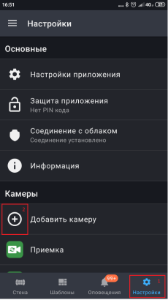
К сожалению, у пользователей Android, на мобильных клиентах TRASSIR версии выше 4.1.51, отсутствует возможность настройки WIFI для всех моделей ActiveCam и четырёх моделей TRASSIR (TR-D2111IR3W, TR-D7101IR1, TR-D7111IR1W, TR-D8111IR2W). Ограничение вызвано внешними причинами, мы работаем над решением данного вопроса. В качестве альтернативного способа можно вручную установить мобильный клиент версии 4.1.51 и ниже (подробнее в статье Клиент TRASSIR для Android) или настроить WIFI на веб интерфейсе подключившись к камере по проводному интерфейсу.
Альтернативные способы настройки Wi-Fi (без использования мобильного приложения)
Подключение для камер имеющих разъём RJ-45
Рекомендуем перед началом настройки выполнить сброс на заводские настройки:
- Подайте питание на камеру.
- Нажмите кнопку RESET и удерживайте ее в течение 10 сек.
- Отпустите кнопку, при этом камера перезагрузитьс я.
Подключите камеру ethernet кабелем RJ-45 в роутер или напрямую в сетевой разъем компьютера.
В первом случае, роутер и компьютер, с которого будет производиться настройка, должны иметь адреса из подсети 192.168.1.Х
(как правило, стандартный IP-адрес большинства роутеров 192.168.1.1, а компьютер получает адрес автоматически от роутера)
При прямом подключении камеры к компьютеру необходимо выполнить настройку сетевого интерфейса указав там следующие настройки:
- IP-адрес: 192.168.1.10
- Маска подсети: 255.255.0.0
Наберите в браузере адрес: 192.168.1.188
Если все подключено верно, должно появиться окно запроса логина и пароля.
- имя пользователя: admin
- пароль: admin
Перейдите к пункту Настройки в веб-интерфейсе камеры
Подключение WiFi камер, не имеющих разъёма RJ-45
Подключите камеру к блоку питания и дождитесь её включения.
Зажмите кнопку RESET на камере на
Звуковой сигнал через
20 секунд сообщит о том, что камера сброшена на заводские настройки
Начиная с данного момента камера создала собственную WiFi точку доступа , к которой мы можем подключиться с любого устройства имеющего WiFi.
На компьютере или мобильном устройстве зайдите в настройки WiFi и найдите точку доступа камеры с именем .
Подключитесь к данной точке доступа с паролем:12345678
После успешного подключения к сети камеры заходите в любой веб-браузер и наберите адрес:
- 192.168.10.1 Для моделей TR-W2C1 TR-W2B5 TR-W2D5 TR-W2S1
- 192.168.1.188 Для других моделей камер
Если все подключено верно, должно появиться окно запроса логина и пароля.
- имя пользователя: admin
- пароль: admin
Настройки в веб-интерфейсе камеры
Перед нами веб-интерфейс камеры, далее пошагово подключите камеру к основной WiFi сети, как показано на скриншоте:
После сохранения настроек камера отключит свою точку доступа и подключится к основной WIFI cети.
Для того чтобы убедиться, что камера подключилась к основной WIFI cети, можно воспользоваться утилитой TrassirIPCManager. Программа должна найти камеру и показать ее новый IP адрес.
Далее можно добавить камеру в облако через веб-интерфейс личного кабинета в облаке TRASSIR.
Для моделей TR-W2C1 TR-W2B5 TR-W2D5 TR-W2S1 при добавлении в облако, необходимо вводить серийный номер в пункте Шаг 2 Добавление устройства
Источник
Почему камера не переходит в ночной режим?
Только для камер моделей:
| AC-D1140 AC-D2101IR3 AC-D2101IR3v2 AC-D2101IR3W AC-D2103IR3 AC-D2111IR3 AC-D2111IR3W AC-D2113IR3 AC-D2121IR3v2 AC-D2121IR3W AC-D2121WDIR3v2 AC-D2123IR3v2 AC-D2141IR3 AC-D2143IR3 AC-D2163IR3 AC-D3101IR1 AC-D3101IR1v2 AC-D3103IR2 AC-D3111IR1 AC-D3113IR2 AC-D3121IR1 AC-D3121IR1v2 AC-D3123IR2 AC-D3123IR2v2 AC-D3123VIR2 AC-D3123VIR2v2 AC-D3141IR1 AC-D3143VIR2 AC-D4101IR1v3 | AC-D4111IR1v2 AC-D4121IR1 AC-D4121IR1v2 AC-D4141IR1 AC-D4221IR1 AC-D7101IR1 AC-D7111IR1W AC-D7121IR1 AC-D7121IR1v3 AC-D7121IR1W AC-D7141IR1 AC-D8101IR2 AC-D8101IR2v2 AC-D8101IR2W AC-D8111IR2 AC-D8111IR2W AC-D8121IR2v2 AC-D8121IR2W AC-D8121WDIR2v2 AC-D8123ZIR3 AC-D8141IR2 AC-D9141IR2 AC-D9161IR2 TR-D1120WD TR-D1140 TR-D1250WD TR-D2101IR3v2 TR-D2111IR3 TR-D2111IR3W | TR-D2113IR3 TR-D2121IR3v2 TR-D2121IR3v3 TR-D2121IR3v4 TR-D2121IR3W TR-D2121IR3Wv2 TR-D2121WDIR3v2 TR-D2122WDZIR3 TR-D2122ZIR3 TR-D2123IR3v2 TR-D2123IR6v3 TR-D2123IR6v4 TR-D2123WDIR6 TR-D2141IR3 TR-D2142ZIR3 TR-D2143IR3 TR-D2143IR6 TR-D2151IR3 TR-D2152ZIR3 TR-D2153IR6 TR-D2161IR3 TR-D2163IR6 TR-D2181IR3 TR-D2183IR6 TR-D2221WDIR4 TR-D2222WDZIR4 TR-D2223WDIR7 TR-D2223WDZIR7 TR-D2224WDZIR7 | TR-D2251WDIR4 TR-D2252WDZIR4 TR-D2253WDIR7 TR-D2253WDZIR7 TR-D2B5 TR-D2B5-noPoE TR-D2B6 TR-D2D2 TR-D2D5 TR-D2S1 TR-D2S1-noPoE TR-D2S5 TR-D2S5-noPoE TR-D3111IR1 TR-D3113IR2 TR-D3121IR1 TR-D3121IR1v2 TR-D3121IR1v3 TR-D3121IR1v4 TR-D3122WDZIR2 TR-D3122ZIR2 TR-D3123IR2v3 TR-D3123IR2v4 TR-D3123VIR2v2 TR-D3123WDIR2 TR-D3141IR1 TR-D3142ZIR2 TR-D3143IR2 TR-D3143VIR2 | TR-D3151IR2 TR-D3152ZIR2 TR-D3153IR2 TR-D3223WDZIR3 TR-D3253WDZIR3 TR-D4101IR1v3 TR-D4111IR1v2 TR-D4121IR1v2 TR-D4121IR1v3 TR-D4121IR1v4 TR-D4141IR1 TR-D4151IR1 TR-D4161IR1 TR-D4181IR1 TR-D4221WDIR2 TR-D4251WDIR2 TR-D4B5 TR-D4B5-noPoE TR-D4B6 TR-D4D2 TR-D4D5 TR-D4S1 TR-D4S1-noPoE TR-D4S5 TR-D4S5-noPOE TR-D7101IR1 TR-D7111IR1W TR-D7121IR1v3 TR-D7121IR1v4 | TR-D7121IR1v5 TR-D7121IR1W TR-D7121IR1Wv2 TR-D7141IR1 TR-D7151IR1 TR-D8101IR2v2 TR-D8111IR2 TR-D8111IR2W TR-D8121IR2v2 TR-D8121IR2v3 TR-D8121IR2v4 TR-D8121IR2W TR-D8121IR2Wv2 TR-D8121WDIR2v2 TR-D8122ZIR2 TR-D8123ZIR3 TR-D8141IR2 TR-D8151IR2 TR-D8152ZIR2 TR-D8221WDIR3 TR-D8251WDIR3 TR-D9141IR2 TR-D9151IR2 TR-D9161IR2 TR-D9251WDIR3 TR-W2B5 TR-W2C1 TR-W2D5 TR-W2S1 |
Вопрос: Когда становится темно, камера не переключается в «ночной режим» — не включается ИК-подсветка, не убирается ИК-фильтр. Изображение тёмное, ничего не разобрать. Как настроить переключение?
Ответ: На камере по умолчанию включена автоматическая смена режима день/ночь. Возможно, в кадре присутствуют сложные условия освещения и требуется ручная настройка.
Настроить пороги переключения режима можно как через веб-интерфейс камеры, так и в ПО TRASSIR
В веб-интерфейсе камеры перейдите в Настройки → Видео/Аудио → Параметры изображения и переключите параметр Режим День/Ночь в Авто(внутр.синхр.). Возможность настройки значений порогов появится после переключения параметра.
Или в ПО TRASSIR перейдите в настройки канала камеры и в разделе Параметры видеоизображения нажмите кнопку Дополнительно. В появившемся окне выберите переключите параметр День/Ночь в Авто(внутр.синхр.). Нажмите ОК, чтобы сохранить настройку. Снова нажмите кнопку Дополнительно — теперь в окне настроек появится возможность указать значения порогов.
Числа в значениях порога означают освещённость в кадре, чем выше число, тем больше должно быть света в кадре для срабатывания порога. Можно начать настройку со значений 22 для Порог ночь/день и 5 для Порог день/ночь.
Когда освещённость в кадре становится выше, чем в указано в Порог ночь/день, камера перейдёт в режим День. Когда освещённость в кадре станет ниже, чем указано в Порог день/ночь, камера перейдёт в режим Ночь. Так как в режиме Ночь включается дополнительная ИК-подсветка, освещённость в кадре может увеличиться. Чтобы камера не перешла обратно в режим День из-за повышения освещённости, между двумя порогами обязательно нужно оставить зазор в несколько единиц. Точные значения порогов для камеры подбираются индивидуально, так как в значительной степени зависят от условий установки камеры.
Источник
Сброс к заводским настройкам камер ActiveCam и TRASSIR
В зависимости от модели камеры, способы сброса на заводские настройки могут различаться.
Сброс кнопкой RESET
В некоторых моделях камер ActiveCam и TRASSIR присутствует кнопка сброса. Для того чтобы определить наличие и местоположение кнопки сброса воспользуйтесь руководством пользователя для требуемой модели камеры.
Руководство можно найти на нашем сайте www.dssl.ru, для чего в поле поиска наберите модель камеры и перейдите во вкладку «Скачать» на странице с описанием камеры.
AC-D1020 AC-D1020v2 AC-D1120SWD AC-D1120SWDv2 TR-D1120WD AC-D1140S AC-D1140Sv2
AC-D1140 AC-D1140Sv2 AC-D2111IR3W TR-D2111IR3W TR-D2121IR3Wv2 TR-D2221WDIR4 TR-D2121IR3W
AC-D2121IR3W TR-D2221WDIR4 TR-D2251WDIR4 TR-D2151IR3 AC-D2123WDZIR6 TR-D2222WDZIR4 TR-D2122ZIR3
AC-D2123WDZIR6 TR-D2122ZIR3 AC-D2033IR2 AC-D2143ZIR6 TR-D2252WDZIR4 TR-D2152ZIR3 AC-D2163WDZIR5
TR-D3151IR2 TR-D3151IR2 AC-D3103IR2 AC-D3123VIR2 AC-D3123WDZIR3 TR-D3122ZIR2 AC-D3143VIR2AC-D3143ZIR3
AC-D3163WDZIR5 AC-D4111IR1v2 AC-D4111IR1v2 TR-D4111IR1v2 AC-D4011 TR-D4121IR1v2 TR-D4121IR1v2 AC-D4121IR1
AC-D4221IR1 AC-D4121IR1v2 AC-D4121IR1v2 TR-D4121IR1v3 TR-D4121IR1v4 TR-D4121IR1v4 2 TR-D4141IR1 TR-D4141IR1
AC-D4141IR1 AC-D4141IR1 TR-D4161IR1 TR-D4181IR1AC-D6124v2 AC-D5124 AC-D5124v2 AC-D5123IR3 AC-D5124 AC-D6124IR15
AC-D6144 AC-D6144IR10 AC-D7101IR1 TR-D7101IR1 AC-D7111IR1W TR-D7111IR1W AC-D7121IR1v3 AC-D7121IR1v3 AC-D7121IR1v3
TR-D7121IR1v6 TR-D7121IR1v5 TR-D7121IR1Wv2 TR-D7121IR1v5 TR-D7121IR1v5 TR-D7121IR1W AC-D7121IR1W AC-D7121IR1 TR-D7121IR1v4
TR-D7121IR1v4 TR-D7121IR1v4 TR-D7121IR1v3 TR-D7121IR1v3 TR-D7121IR1v3 AC-D7141IR1 AC-D7141IR1 TR-D7141IR1 TR-D7141IR1
TR-D1250WD TR-D2221WDC TR-D2221WDCL4 TR-D2121IR3Wv3 TR-D2121IR3Wv3 TR-W2B5 TR-D2121IR3v6 TR-D2121IR3v6
TR-D2121IR3v6 TR-D2221WDIR4 TR-D4B5 TR-D2151IR3 TR-D2223WDIR7 TR-D2223WDZIR7 TR-D2224WDZIR7 TR-D2123IR6v6
TR-D2122ZIR3v6 TR-D2253WDIR7 TR-D2153IR6 AC-D2183WDZIR5 TR-D3121IR2Wv3 TR-W2D5 TR-D3121IR2v6 TR-D3123IR2v6
TR-D3122ZIR2v6 AC-D3183WDZIR5 TR-D4221WDIR2 TR-D4221WDIR2 TR-D4121IR1v6 TR-D4121IR1v6 TR-D4251WDIR2
TR-D4251WDIR2 TR-D4151IR1 TR-D5123IR3 TR-D5124 TR-D6224IR10 TR-D6254 TR-D6254IR15 TR-W2C1
TR-D7121IR1Wv3 TR-D7121IR1v6 TR-D7121IR1W TR-D7151IR1 TR-D7151IR1 TR-D8221WDC TR-D8221WDCL3
TR-D8121IR2Wv3 TR-W2S1 TR-D8121IR2v6 TR-D8121IR2v6 TR-D2S5 TR-D8251WDIR3 TR-D8251WDIR3
TR-D8151IR2 TR-D8122ZIR2v6 TR-D8152ZIR2 TR-D9151IR2
Для сброса настроек IP-камеры на заводские с помощью кнопки:
1. Подайте питание на камеру.
2. Нажмите кнопку RESET и удерживайте ее в течение 10 сек.
3. Отпустите кнопку, при этом камера перезагрузиться.
4. Попробуйте подключиться к IP-камере
сетевые настройки IP-камеры по умолчанию:
- IP-адрес: 192.168.1.188
- Маска подсети: 255.255.0.0
- Шлюз: 192.168.1.1
- HTTP-порт: 80
- имя пользователя: admin
- пароль: admin
Сброс через веб-интерфейса камеры
Зайдите на веб-интерфейс, для этого откройте браузер и впишите ip-адрес камеры в адресную строку.
В появившемся окне авторизации ведите пароль для пользователя admin.
Cброс на заводские настройки, находится в пункте веб-интерфейса камеры: Настройки — Система — Обслуживание
Прошивка 3.х.х
прошивка 4.х.х
Существует два варианта сброса:
- Сброс с сохранением IP-адреса. Для прошивок версии 3.х.х кнопка «По умолчанию«, для прошивок 4.х.х «Сброс«. В данном варианте все настройки, кроме IP-адреса, сбросятся в изначальное состояние и после перезагрузки камера будет доступна по тому же IP-адресу.
- Полный сброс к заводским настройкам. Для прошивок версии 3.х.х кнопка «Восстановить«, для прошивок 4.х.х «Полный сброс заводским уст.«. В данном варианте все заданные настройки будут сброшены в заводские значения.
Источник